Настройка Wi-Fi моста MikroTik
- Настройка первой Wi-Fi точки
- Сброс заводских настроек устройства
- Создание бриджа
- Настройка IP адресации бриджа
- Уменьшение мощности Wi-Fi передатчика
- Настройка Wi-Fi интерфейса
- Увеличение очередей интерфейсов
- Смена пароля администратора
- Настройка второй Wi-Fi точки
- Настройка Wi-Fi точек во время установки
- Увеличиваем выходную мощность Wi-Fi
- Юстировка антенн MikroTik
- Анализ параметров подключения
Эта инструкция поможет настроить Wi-Fi мост на беспроводных точках MikroTik.
В примере мы будем настраивать две Wi-Fi точки Mikrotik SXT Lite2 (RBSXT-2nDr2). Перед установкой точек доступа их нужно настроить «на столе», чтобы потом не ездить с одного объекта на другой для настройки. Такой подход позволит быстро установить беспроводные точки и сэкономит ваше время.
Настройка первой Wi-Fi точки
Сброс заводских настроек устройства
Зайдите в настройки wifi точки с помощью программы Winbox. Если вы первый раз подключаетесь к устройству, то появится окно, в котором нужно нажать кнопку Remove Configuration для очистки заводской конфигурации.
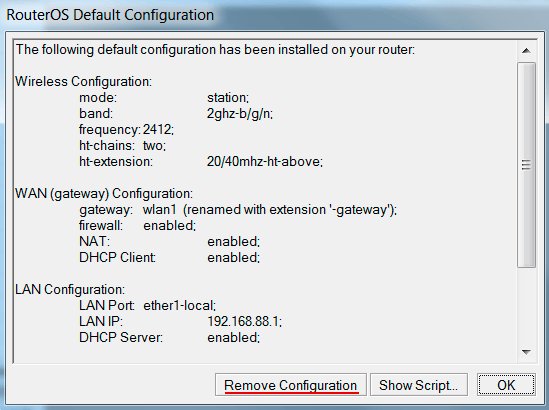
В остальных случаях очистить заводскую конфигурацию можно следующим образом:
- Откройте меню System — Reset Configuration;
- Поставьте галочку No Default Configuration;
- Нажмите кнопку Reset Configuration.
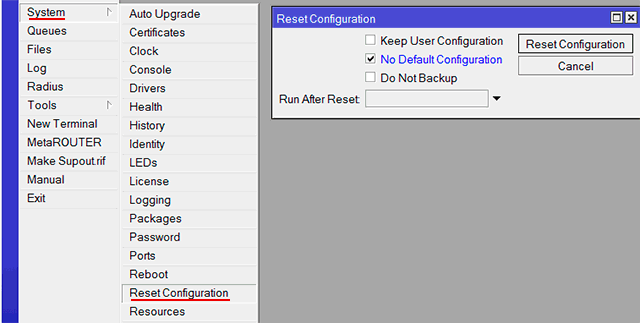
Создание бриджа
Чтобы данные могли передаваться из wi-fi интерфейса в проводной интерфейс, создаем бридж.
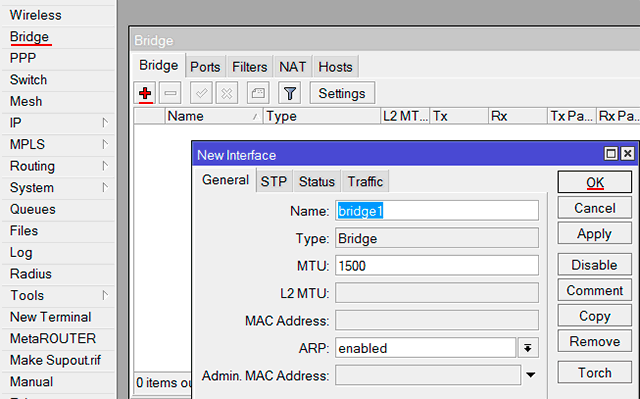
- Откройте меню Bridge;
- Нажмите красный плюсик;
- Нажмите OK, чтобы создать бридж с названием bridge1.
Добавим в bridge1 проводной интерфейс.
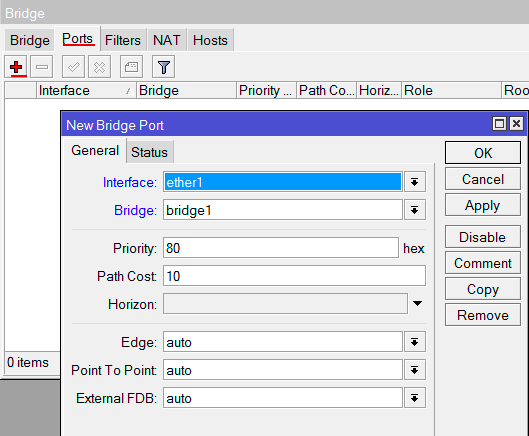
- Перейдите на вкладку Ports;
- Нажмите красный плюсик;
- В списке Interface выберите проводной интерфейс ether1;
- В списке Bridge выберите bridge1;
- Нажмите OK.
Добавим в bridge1 wi-fi интерфейс.
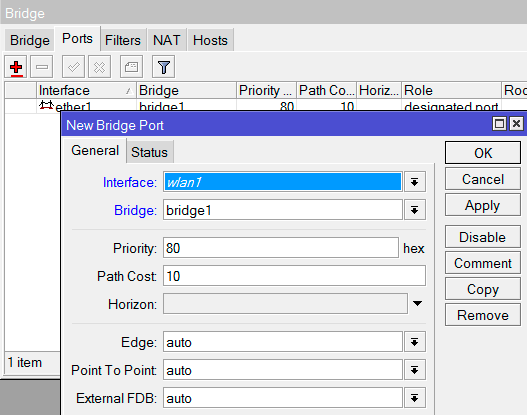
- Нажмите красный плюсик;
- В списке Interface выберите wi-fi интерфейс wlan1;
- В списке Bridge выберите bridge1;
- Нажмите OK.
Настройка IP адресации бриджа
Присвоим IP адрес бридж интерфейсу:
- Откройте меню IP — Addresses;
- Нажмите красный плюсик;
- В поле Address введите IP адрес и маску, например 192.168.88.100/24;
- В Interface выберите бридж интерфейс bridge1;
- Нажмите кнопку OK.
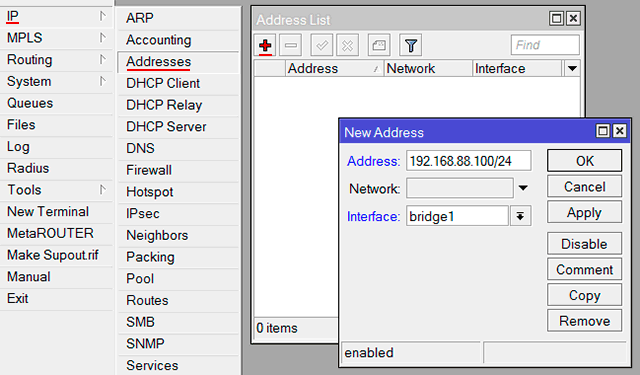
Уменьшение мощности Wi-Fi передатчика
Чтобы точки не глушили друг друга в одной комнате и не вышли из строя, нужно уменьшить выходную мощность Wi-Fi передатчика до 2 dBm.
- Откройте меню Interfaces, сделайте двойной щелчок по беспроводному интерфейсу wlan1;
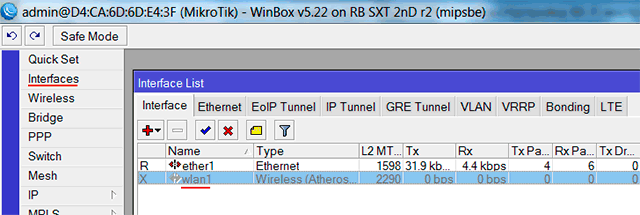
СМОТРИ ТАКЖЕ
Обзор управляемого коммутатора Mikrotik RB260GS
Настройка 3G модема на роутере TP-Link
Обзор и настройка Wi-Fi роутера Alfa R36
Обзор уличной Wi-Fi точки MikroTik Groove A-52HPn
Настройка базовой станции MikroTik
Изоляция трафика на MikroTik с помощью VLAN
Подключение USB накопителя к роутеру MikroTik и расшаривание ресурсов
Подбор SFP модулей MikroTik
Тестирование технологии Ubiquiti Multi-Lane RF
Простое обновление прошивки MikroTik через интернет



